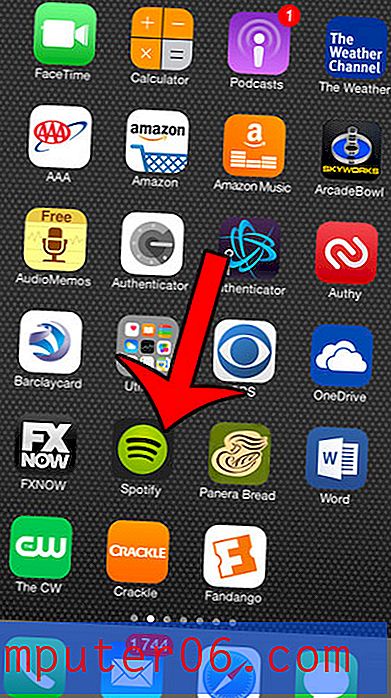Wijzig de lijstscheidingsteken in Windows 7
Als u een CSV-bestand maakt in Microsoft Excel 2010, ziet het bestand er anders uit als u het opent in een teksteditor, zoals Kladblok, dan wanneer u het in Excel bekijkt. Elke cel van het CSV-bestand wordt gescheiden door een komma en de structuur die u in Excel ziet, wordt anders behandeld wanneer u het platte-tekstdocument bekijkt. Deze komma's vertegenwoordigen de scheidingstekens, het teken dat elk van uw velden splitst. Komma-scheidingstekens zijn een veelvoorkomende keuze in CSV-bestanden, maar ze zijn niet de enige optie en soms werken ze mogelijk niet voor de taak die u uitvoert. We hebben eerder een manier besproken waarop u uw scheidingsteken in een CSV-bestand kunt wijzigen, maar dit zal niet altijd de oplossing zijn voor mensen die een CSV-bestand moeten wijzigen. Er is ook een manier om het Windows 7-lijstscheidingsteken te wijzigen, wat betekent dat elk CSV-bestand dat u in Excel op uw Windows 7-computer maakt, een scheidingsteken naar keuze gebruikt in plaats van een komma.
Wijzig het door Excel gebruikte scheidingsteken op een Windows 7-computer
Het is belangrijk op te merken dat wanneer u deze aanpassing op uw computer aanbrengt, u de manier verandert waarop Excel CSV-bestanden maakt. Als u opnieuw komma-scheidingstekens moet gaan gebruiken, moet u de stappen in dit artikel herhalen om de komma te herstellen als scheidingsteken voor de Windows 7-lijst. Lees verder om de procedure te leren die u moet gebruiken om deze wijziging in het scheidingsteken voor Windows 7-lijsten aan te brengen.
Stap 1: klik op de knop Start in de linkerbenedenhoek van het venster en klik vervolgens op Configuratiescherm .
Stap 2: klik op de link Weergavetaal wijzigen in het gedeelte Klok, taal en regio van het venster.

Stap 3: klik op het tabblad Formaten boven aan het venster en klik vervolgens op de knop Extra instellingen onder aan het venster.
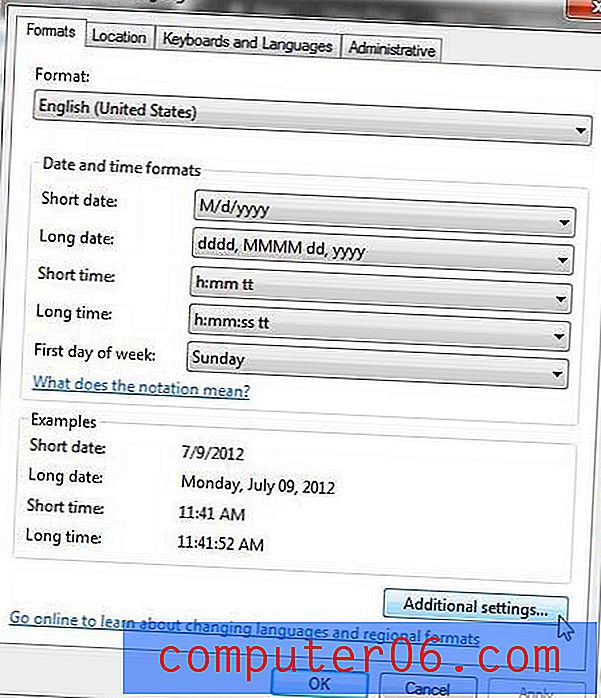
Stap 4: Klik in het veld Lijstscheidingsteken en vervang vervolgens de waarde door welk teken dan ook dat u wilt gebruiken. In de onderstaande afbeelding heb ik bijvoorbeeld de komma vervangen door een pijp.
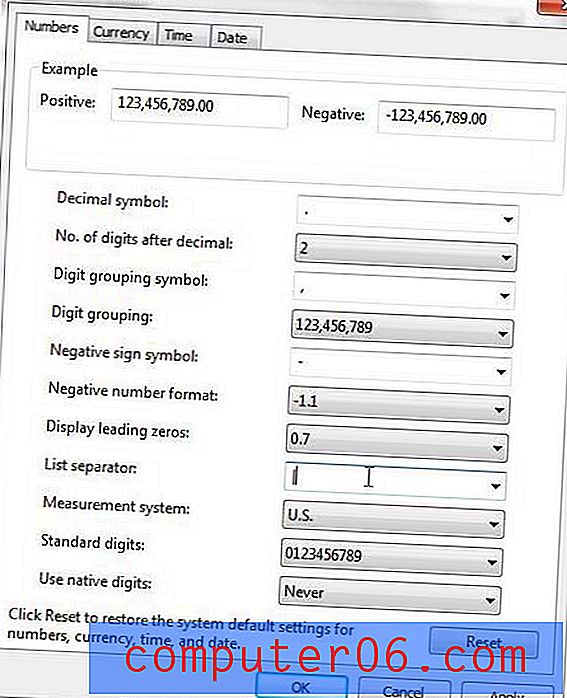
Stap 5: klik op de knop Toepassen en vervolgens op de knop OK .
Als u uw nieuwe instellingen wilt testen, opent u Excel 2010 en maakt u een voorbeeld-CSV-bestand. Sla het bestand op, sluit het en open vervolgens het CSV-bestand in Kladblok. U zult zien dat de scheidingstekens die voorheen komma's waren, nu zijn vervangen door het teken dat u hebt gekozen als uw nieuwe Windows 7-lijstscheidingsteken.